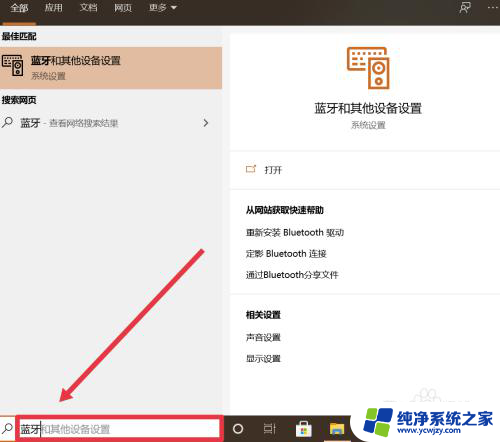苹果电脑连鼠标怎么连 苹果鼠标连接电脑的教程分享
更新时间:2024-03-04 11:51:33作者:xiaoliu
苹果电脑连鼠标怎么连?这是许多苹果电脑用户经常遇到的问题,苹果鼠标连接电脑的教程是一项非常实用的分享,它能帮助我们轻松地将鼠标与电脑进行连接,提升使用体验。对于那些习惯使用鼠标进行操作的用户来说,这个教程无疑是一份宝贵的指南。在接下来的文章中,我们将详细介绍连接苹果鼠标与电脑的具体步骤,帮助大家实现无缝衔接,方便高效地使用苹果电脑。
苹果鼠标配对电脑教程介绍
1、打开鼠标上的蓝牙开关进入配对状态。

2、点击程序坞中的系统偏好设置图标, 选择【蓝牙】。
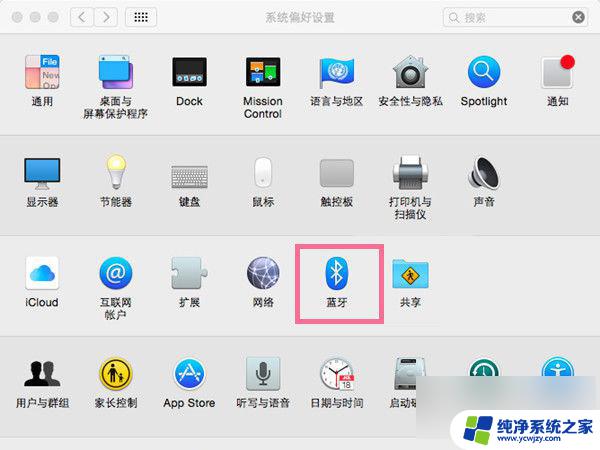
3、开启电脑蓝牙,在蓝牙设备列表中点击鼠标后的【连接】即可。
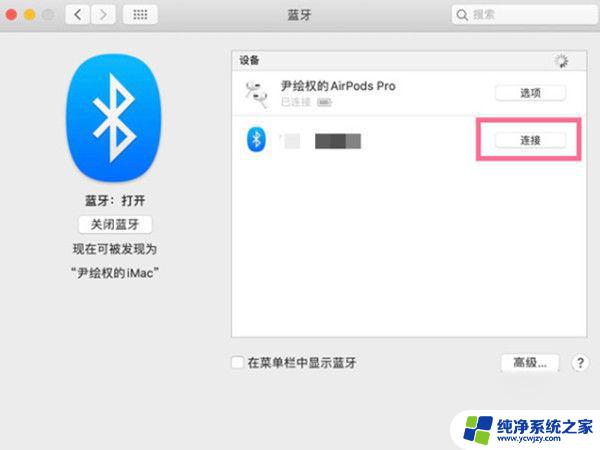
以上就是苹果电脑连接鼠标的全部内容,如果遇到这种情况,你可以按照以上操作进行解决,非常简单快速,一步到位。